Netflix è uno dei servizi di streaming più grandi e popolari sul Web. Il suo contenuto può essere riprodotto a una varietà di livelli di qualità, ma guardare i contenuti 4K non è così semplice come avere una TV in grado di visualizzarli in 4K. È inoltre necessaria la larghezza di banda della rete domestica e della connessione Internet.
Ci sono più impostazioni che puoi modificare su Netflix per migliorare la qualità della riproduzione. Questo può aiutarti a trasmettere in streaming programmi di alta qualità, ma può anche aiutarti a sfruttare al meglio la larghezza di banda scadente per ottenere la massima qualità possibile.
Sommario


5 Impostazioni qualità Netflix per migliorare la riproduzione dei contenuti
Ci sono diversi passaggi che puoi eseguire per migliorare la qualità di Netflix.
Contenuti in streaming per un minuto
Il primo passo da fare è semplicemente dare tempo a Netflix. Il servizio potrebbe eseguire lo streaming a una risoluzione inferiore per un massimo di un minuto prima di passare allo streaming video di qualità superiore. Dai a Netflix il tempo sufficiente per caricare e caricare il contenuto, ma se la qualità non è migliorata dopo 60 secondi, passa ai passaggi successivi.
Controlla la velocità del tuo Wi-Fi/Connettiti tramite Ethernet
Potresti avere fino a una certa velocità disponibile dal tuo ISP, ma ciò non significa necessariamente che stai ottenendo quella velocità. Alcuni router hanno limiti alla quantità di larghezza di banda che trasmettono attraverso una determinata connessione. Più il tuo dispositivo è lontano dal router, più debole sarà il Wi-Fi.
Se riscontri problemi con la riproduzione di Netflix, prova a connettere il tuo dispositivo tramite Ethernet. Le connessioni Ethernet sono più stabili e consentono una larghezza di banda maggiore rispetto ad alcuni router.
Se desideri guardare i contenuti a 720p, avrai bisogno di una velocità Internet minima di 3 MB. La risoluzione HD richiede un minimo di 5 MB, mentre i contenuti 4K aumentano notevolmente fino a un minimo di 25 MB richiesti.
Puoi eseguire un test di velocità Netflix dall'interno dell'app sulla maggior parte dei browser e dei dispositivi mobili.
- Apri Netflix.
- Seleziona il tuo profilo .

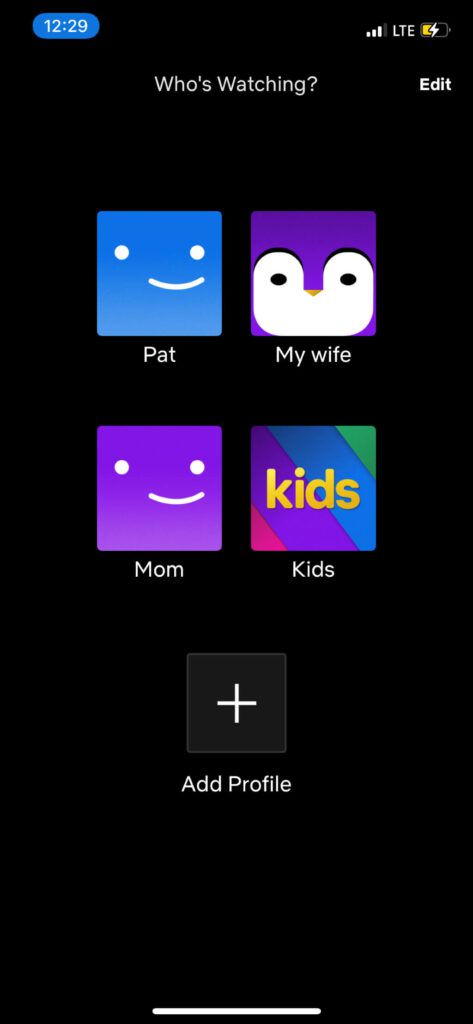
- Se utilizzi un dispositivo mobile, tocca l'immagine del tuo profilo in alto a destra (icona quadrata) e seleziona Impostazioni app.

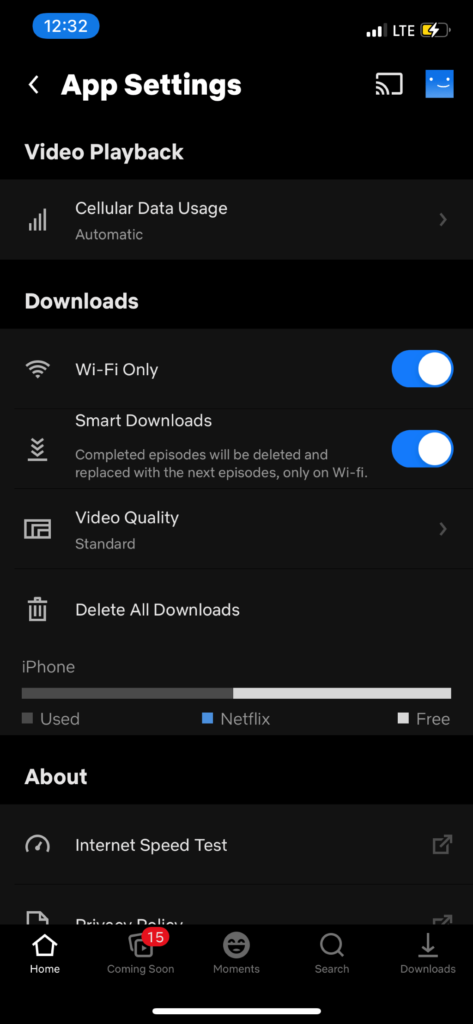
- Seleziona Test velocità Internet in fondo a Informazioni.

Su un dispositivo mobile, questo ti porta a un sito web separato.
Passa a un browser diverso
Il problema potrebbe risiedere nel tuo browser. Non tutti i browser consentono la stessa velocità e alcuni limitano la qualità video disponibile. Confronta il tuo browser con la massima qualità video consentita:
- Google Chrome: 720p
- Firefox: 720p
- Opera: 720p
- Safari: 4K
- Edge: 4K
Tieni presente che esistono restrizioni hardware sulla visualizzazione di contenuti 4K sia da Safari che da Edge. Avrai bisogno di macOS 11 e un Mac 2018 o un display 4K e una CPU Intel Core di settima generazione, oltre all'ultima versione di Windows rispettivamente.
Modifica le tue impostazioni di riproduzione
Netflix imposta le impostazioni di riproduzione in base alla larghezza di banda disponibile e ad altri fattori. Ad esempio, l'app mobile per Netflix tende a limitare l'utilizzo dei dati per impedire agli utenti di superare il limite. Puoi modificare queste impostazioni per avere più larghezza di banda e ottenere uno streaming di qualità superiore.
Su iOS, puoi modificarlo dall'app Netflix.
- Apri l'app Netflix e seleziona il tuo profilo.
< figure class="aligncenter size-large">
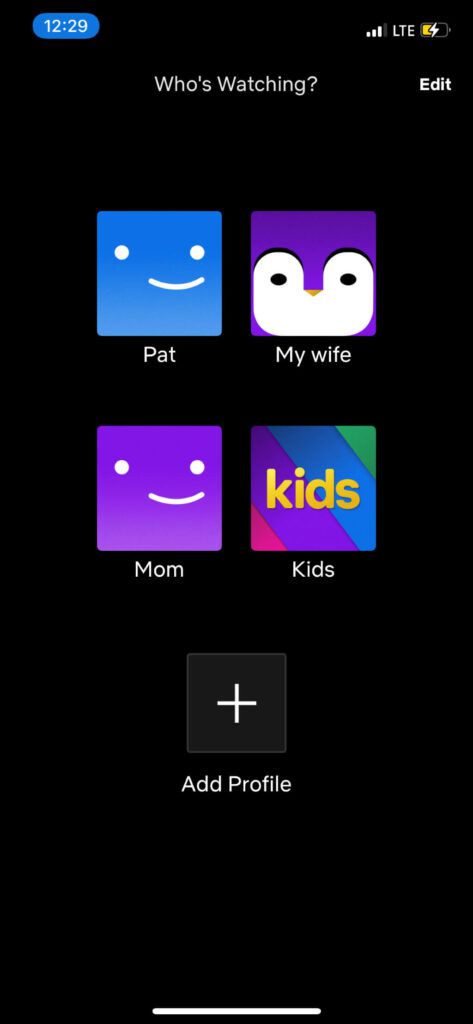
- Tocca l'icona nell'angolo in alto a destra.
- Tocca Impostazioni app.

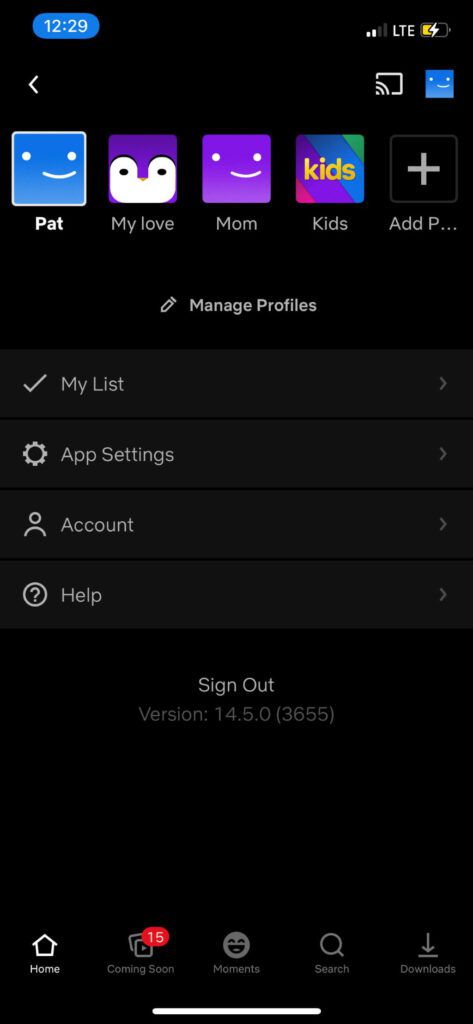

- Tocca il dispositivo di scorrimento per attivare Automaticosu off, quindi seleziona Dati massimi.

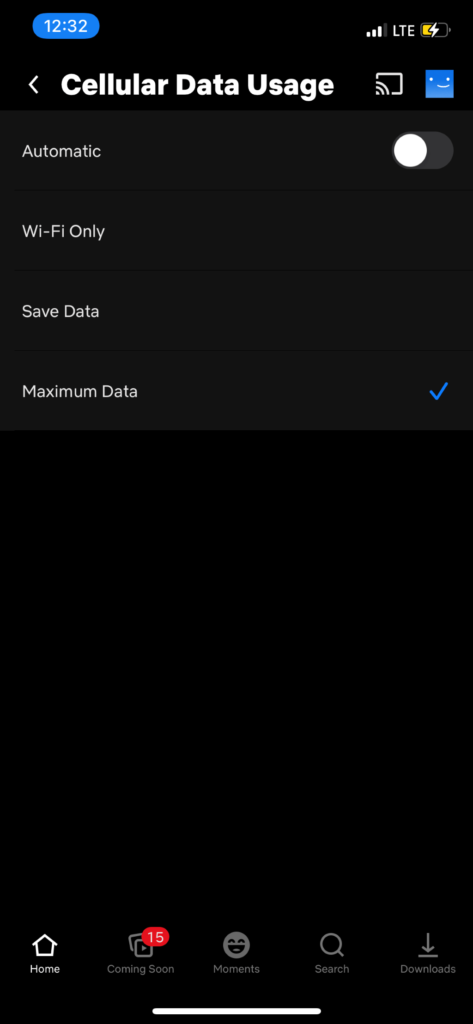
Ciò garantisce che Netflix utilizzerà tutti i dati necessari per lo streaming di contenuti sul tuo dispositivo mobile, ma scegli questa opzione solo se disponi di dati illimitati (o denaro illimitato per pagare tutte quelle spese in eccesso). Brucierà i dati mobili a un ritmo veloce.
Tieni presente che è necessario anche un segnale cellulare decente per lo streaming di contenuti di qualità superiore. Se ti trovi in un'area con scarsa ricezione, il tuo stream sarà di qualità inferiore.
Su una piattaforma web, puoi regolare queste impostazioni in modo simile.
- Apri Netflix.
- Seleziona l'icona del tuo profilo nell'angolo in alto a destra e seleziona Account.

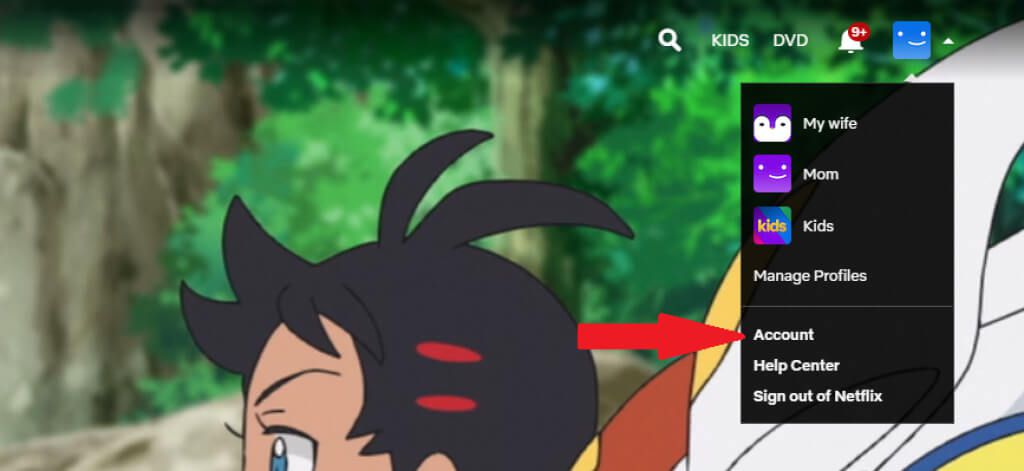
- Scorri verso il basso e seleziona Impostazioni di riproduzione.

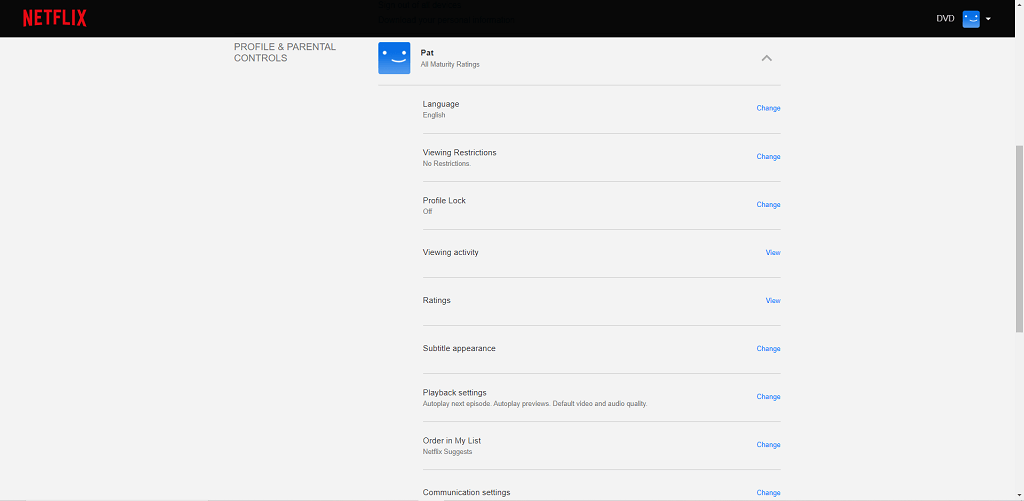
- Seleziona Alto invece di Auto , quindi seleziona Salva.

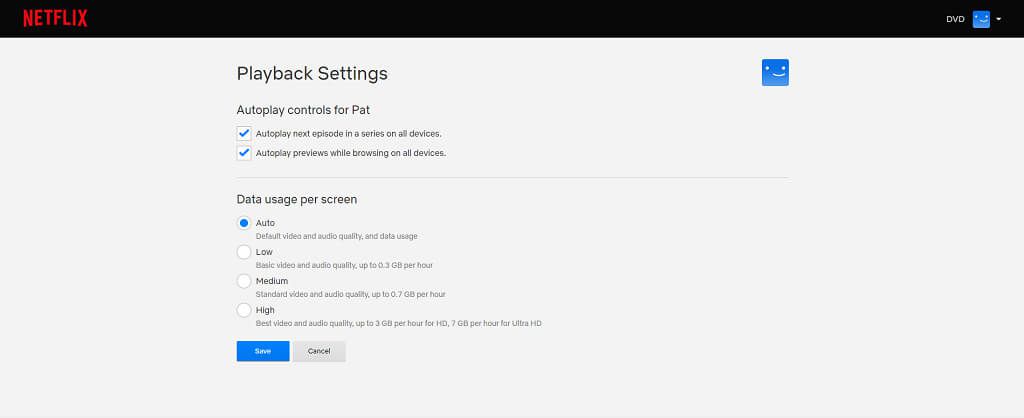
Netflix utilizza una larghezza di banda notevolmente maggiore per i video di alta qualità, ma non incontrerai così tanti problemi di riproduzione. Tieni presente che potresti bruciare fino a 7 GB all'ora.
Cambia il tuo piano
Potresti non avere accesso a flussi di qualità superiore perché non paghi per il piano giusto. Netflix ha tre piani: Basic, Standard e Premium.

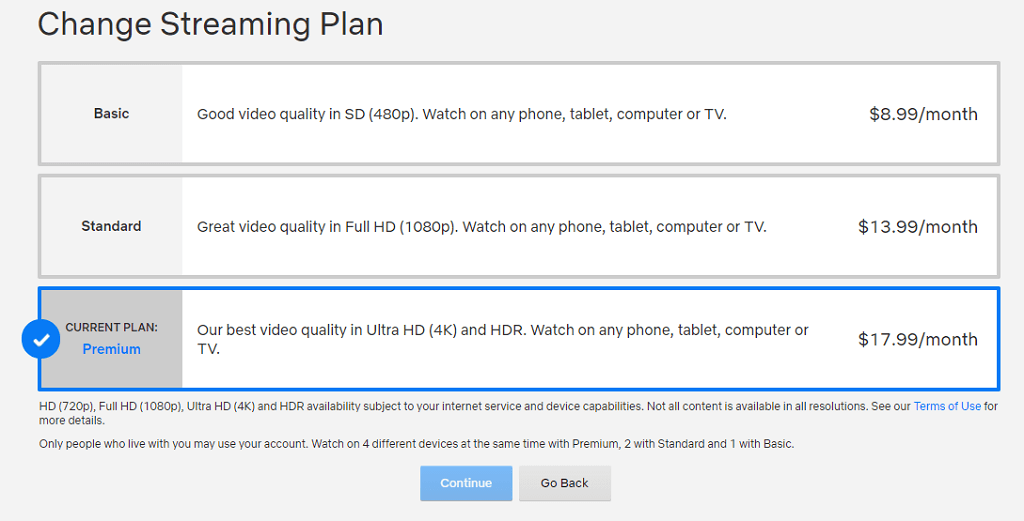
Il piano Basic costa $8,99 al mese, ma limita la qualità dello streaming a 480p su qualsiasi dispositivo. Il piano Standard costa $ 13,99 al mese per video 1080p di qualità completa. Il piano Premium è l'opzione che desideri per video ad altissima definizione e HDR, a $ 17,99 al mese.
Dovresti anche notare che non tutto su Netflix è disponibile a risoluzioni più elevate. Alcuni contenuti sono limitati allo standard o all'alta definizione, senza l'opzione 4K disponibile.
Non sentirti bloccato con contenuti di scarsa qualità o che devi semplicemente sopportare la balbuzie e tampone costante. Se la qualità di riproduzione di Netflix non è quella che dovrebbe essere, usa queste impostazioni di qualità Netflix per correggere il problema.

